谷歌浏览器设置启动时显示所有个人资料的方法
时间:2024-04-12 13:29:30作者:极光下载站人气:125
很多小伙伴在使用谷歌浏览器时经常会进行多个账号的添加,为了方便其他人在使用我们电脑中的谷歌浏览器时能够快速找到游客账号进行使用,我们可以选择将账号选择页面设置为浏览器启动时自动开启。设置自动打开账户页面的方法也很简单,我们只需要打开谷歌浏览器中的用户名选项,然后在子菜单列表中打开“管理Chrome个人资料”选项,接着在弹框中点击勾选“在Chrome启动时显示”选项即可。有的小伙伴可能不清楚具体的操作方法,接下来小编就来和大家分享一下谷歌浏览器设置启动时显示所有个人资料的方法。
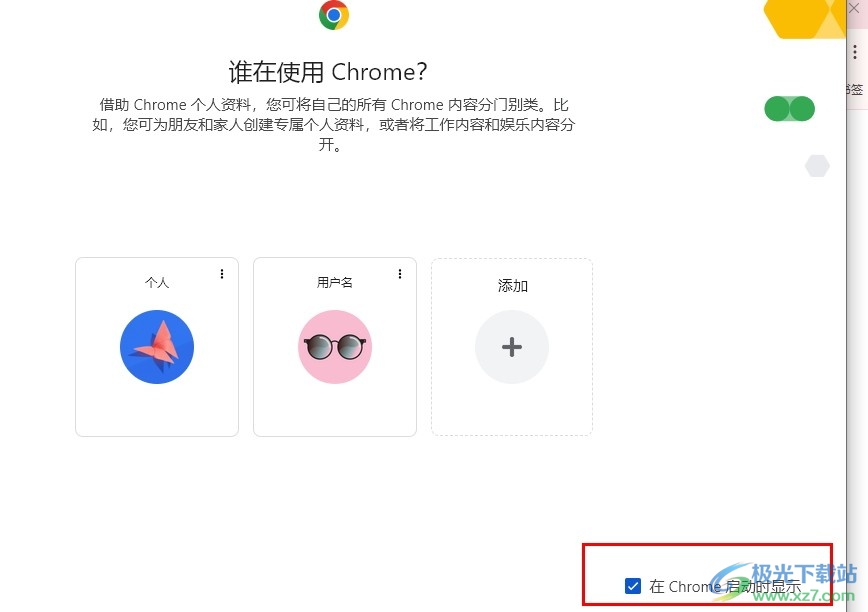
方法步骤
1、第一步,我们先点击打开谷歌浏览器,然后在浏览器页面右上角找到三个竖点图标,点击打开该图标
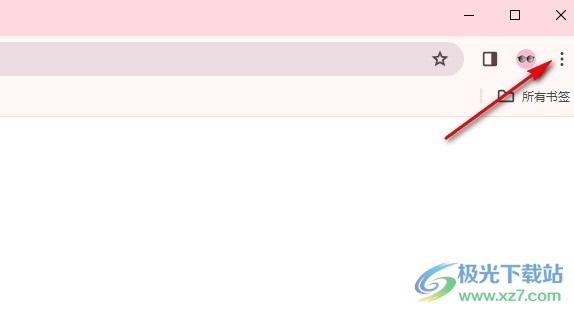
2、第二步,打开三个竖点图标之后,我们在下拉列表中找到“用户名”选项,点击打开该选项
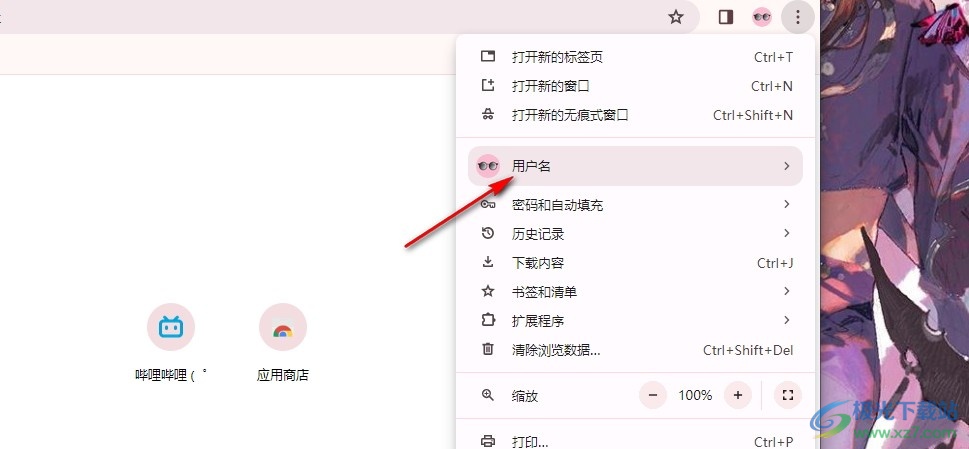
3、第三步,在“用户名”选项的子菜单列表中,我们找到“管理Chrome个人资料”选项,点击打开该选项
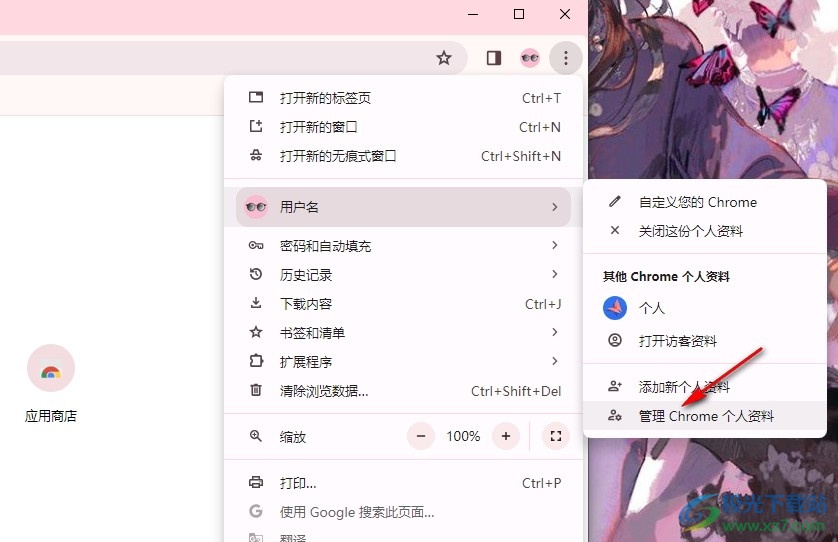
4、第四步,打开“管理Chrome个人资料”选项之后,我们在新的页面中找到“在Chrome启动时显示”选项
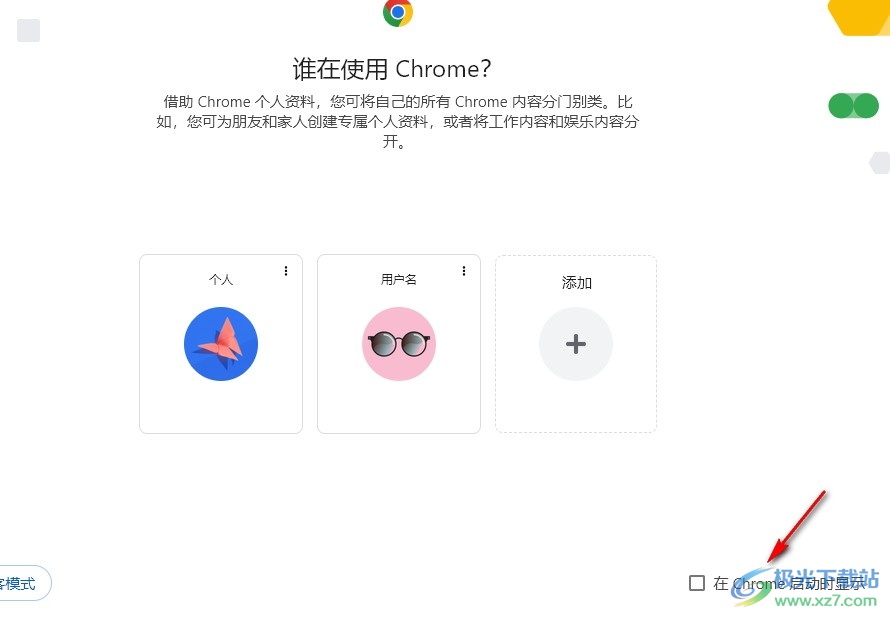
5、第五步,我们直接点击勾选“在Chrome启动时显示”选项,然后就能在打开谷歌浏览器之后进行账号选择了
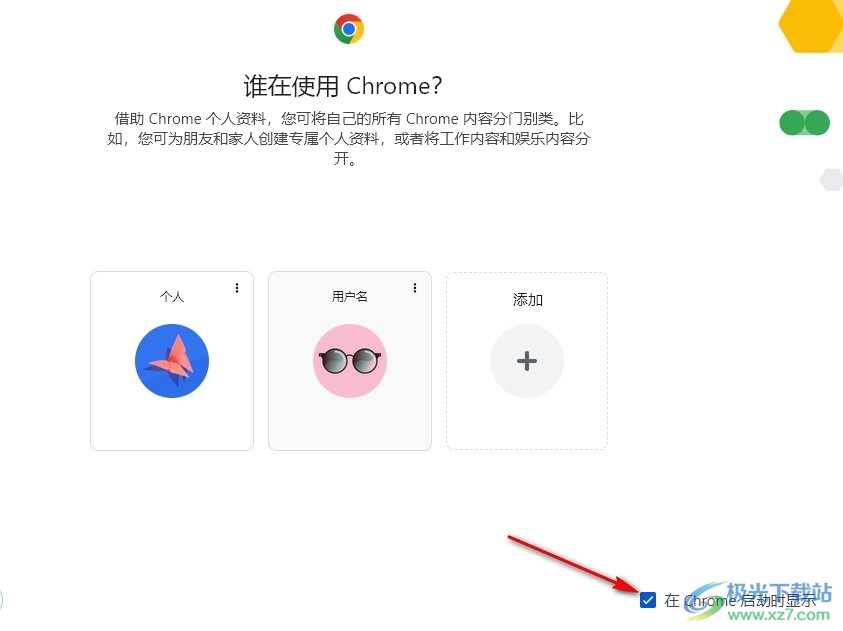
以上就是小编整理总结出的关于谷歌浏览器设置启动时显示所有个人资料的方法,我们点击打开谷歌浏览器中的用户名选项,然后在其子菜单列表中打开“管理Chrome个人资料”选项,接着在新页面中点击勾选“在Chrome启动时显示”选项即可,感兴趣的小伙伴快去试试吧。

大小:110 MB版本:v130.0.6723.117环境:WinAll, WinXP, Win7, Win10
- 进入下载
相关推荐
相关下载
热门阅览
- 1百度网盘分享密码暴力破解方法,怎么破解百度网盘加密链接
- 2keyshot6破解安装步骤-keyshot6破解安装教程
- 3apktool手机版使用教程-apktool使用方法
- 4mac版steam怎么设置中文 steam mac版设置中文教程
- 5抖音推荐怎么设置页面?抖音推荐界面重新设置教程
- 6电脑怎么开启VT 如何开启VT的详细教程!
- 7掌上英雄联盟怎么注销账号?掌上英雄联盟怎么退出登录
- 8rar文件怎么打开?如何打开rar格式文件
- 9掌上wegame怎么查别人战绩?掌上wegame怎么看别人英雄联盟战绩
- 10qq邮箱格式怎么写?qq邮箱格式是什么样的以及注册英文邮箱的方法
- 11怎么安装会声会影x7?会声会影x7安装教程
- 12Word文档中轻松实现两行对齐?word文档两行文字怎么对齐?
网友评论